Các tệp ẩn duy trì tính toàn vẹn của hệ điều hành mà hệ thống của bạn chạy trên đó. Trên thực tế, Windows cố tình ẩn các tệp để tránh xảy ra lỗi do người dùng vô tình xóa hoặc di chuyển sai vị trí … Cũng có những tập tin mà bạn cố tình ẩn đi. Tuy nhiên, nếu bạn cần truy cập vào các tệp ẩn trên Windows 11, thì có làm theo các thao tác dưới đây.
Quảng cáo: Hiện nay FPT đang cung cấp các gói lắp đặt mạng với các gói khuyến mại hấp dẫn, nếu có nhu cầu bạn có thể tham khảo thêm để ủng hộ đội ngũ viết bài!
Có rất nhiều phương pháp để hiện file ẩn trên Windows 11 nhưng mình hướng dẫn nhanh cách để bạn ẩn hiện file nhanh và đơn giản nhất.
Bước 1:
Bạn hãy mở 1 thư mục bất kỳ (Ví dụ mình mở thư mục XAMPP)
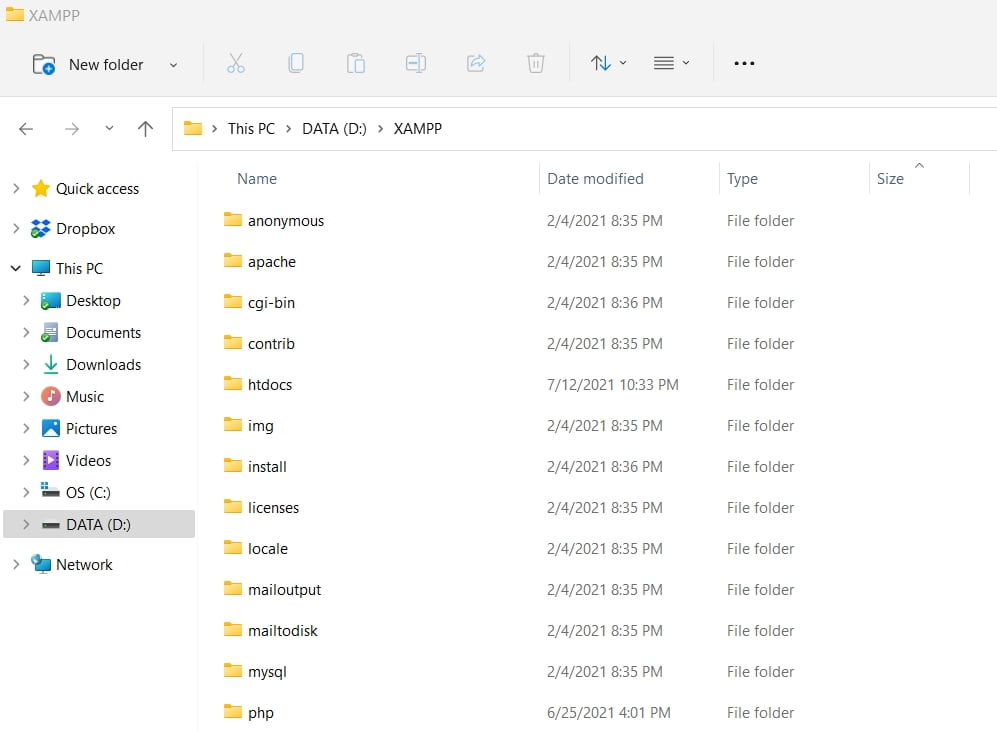
Bước 2:
Bạn click chuột vào dấu gạch ngang như hình bên dưới, tiếp đến Show > Hidden items
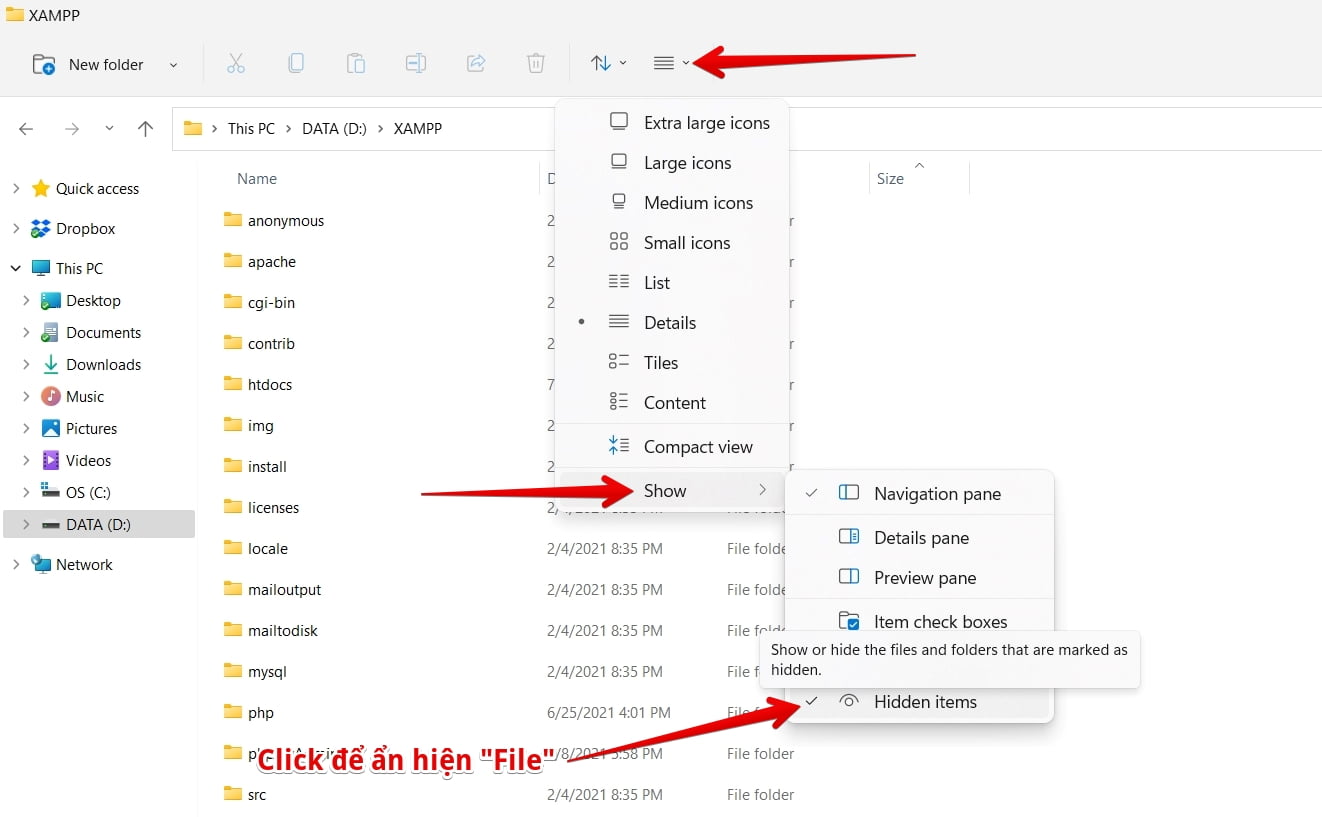
Hoặc bạn cũng có thể setting ở ngay options bên cạnh. …
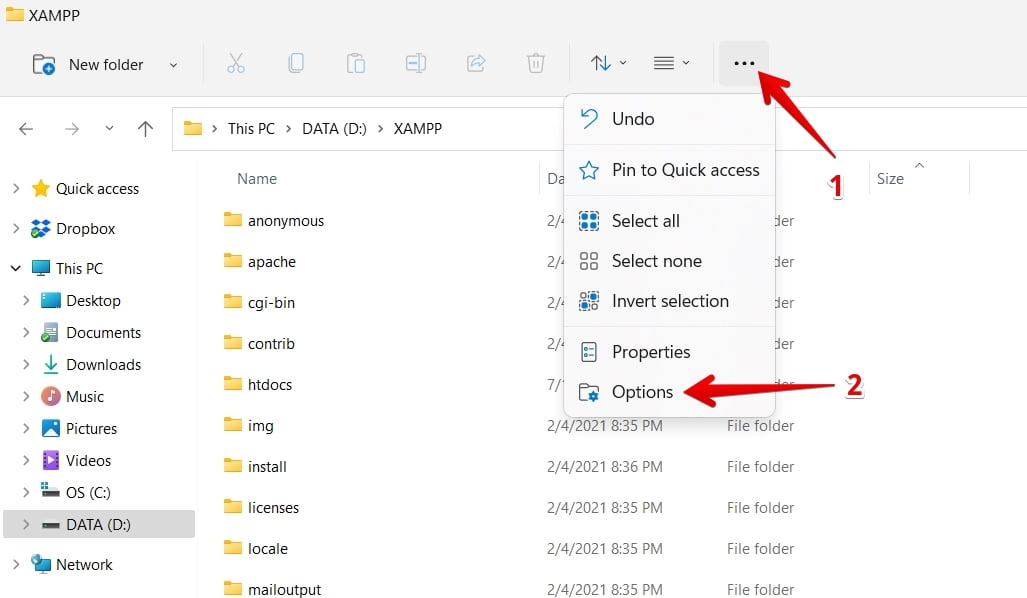
Options > Views > Show hidden files, folders, and drives > Apply > Ok
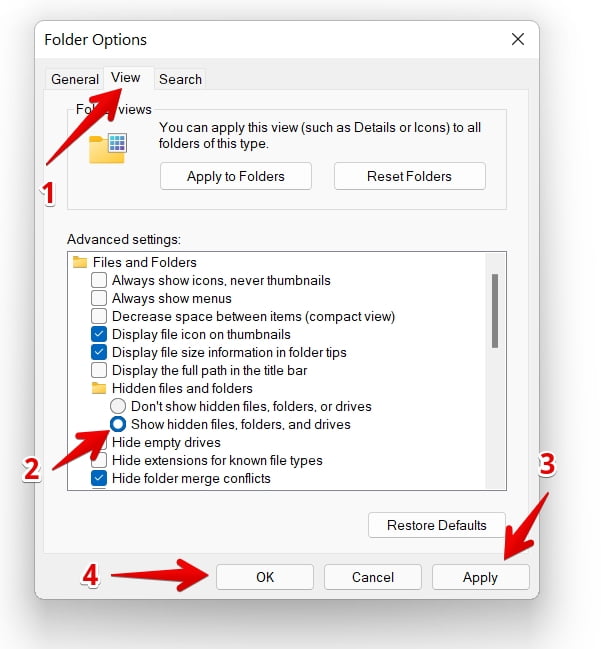
Đây là cách nhanh và đơn giản nhất để ẩn hiện file trên Windows. Ngoài ra còn một số phương pháp khác như setting thông qua: Using Control Panel hoặc Registry.
Bạn chỉ nên ẩn các tệp để giữ cho máy tính của mình được an toàn và tránh gặp sự cố, hãy hiện chúng lên để thao tác gì đó rồi ẩn chúng đi.
Hy vọng bạn thấy bài viết này hữu ích! Hãy cho tôi biết nếu bạn gặp bất cứ sự cố nào ở phần bình luận, tôi sẽ giáp đáp thắc mắc của bạn sớm nhất có thể.
Các thủ thuật windows 11 khác mà có thể bạn quan tâm:

